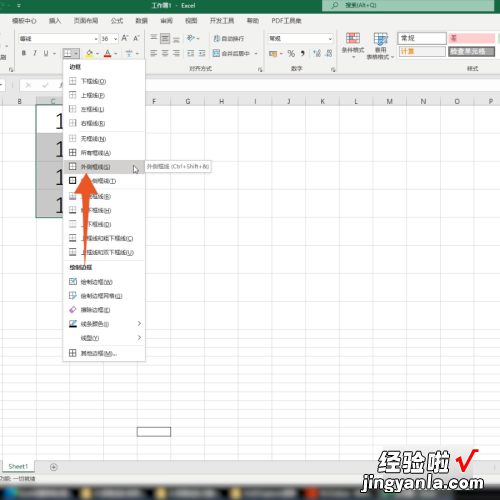经验直达:
- Excel的边框设置有几种方法
- 在excel中如何设置边框
- excel边框怎么弄
一、Excel的边框设置有几种方法
Excel精彩课程推荐·Excel表格零基础入门到快速精通
·Excel-工作表办公自动化操作技巧
·Excel-电子表格函数实战教程
·Excel-电子表格透视表篇
·Excel-电子表格图表绘制教程
办公软件的使用是一项非常基础的技能,可以帮助人们快速进行文字处理,表格制作,数据处理,制作演讲稿等 。办公软件的应用范围很广,大到统计,小到记录,数字化办公等等都离不开办公软件的鼎力协助 。为帮助用户快速掌握办公软件的使用,有Word、Excel、PPT、思维导图等办公软件的精品教学课程,都可以免费试学,还没有掌握办公软件的小伙伴们一定不要错过哦 。
Excel的边框设置有三种方法,下面就来一一演示一下Excel单元格边框的设置方法:
第一种方法:
利用功能选项卡按钮,这应该是大家经常用的方法 , 方便快捷,具体操作:选中需要添加边框的单元格区域B2:H10 , 依次点击【开始】选项卡-【边框】右侧下拉按钮-【所有框线】,完成添加框线 。
第二种方法:
选中需要添加边框的单元格区域B2:H10,按Ctrl 1键调出设置单元格格式对话框;在设置单元格格式窗口中选择【边框】页面,可以选择直线样式、颜色等 , 这里先选择一个较粗线条,颜色选择橙色 , 点击【外边框】,再选择一个较细线条,颜色选择绿色,点击【内部】按钮,最后点击【确定】返回工作区 , 这样表格外边框为加粗橙色,内边框较细为绿色 。
第三种方法:
利用快捷键Ctrl Shift 7键给单元格添加边框线,具体操作:如果选中一个单元格,按Ctrl Shift 7键是给单元格加上边框线;如果选中多个单元格,按Ctrl Shift 7键是给选中区域加上外边框 。
以上就是Excel设置单元边框的三种设置方法了,Excel是目前流行的个人计算机数据处理软件,具有表格、图表、函数、数据库等功能,想自学Excel的一定要到羽兔来看看哦 。
二、在excel中如何设置边框
在制作Excel表格时候,有时会明显的显示出表格的内容及直观感,那么在excel中如何设置边框?下面小编就为大家介绍excel设置边框方法,来看看吧!
方法/步骤
打开excel编辑器,然后在excel 中输入内容信息
想要给单元格 , 添加边框的话,选中单元格信息 ,然后点击鼠标右键,在弹出的菜单中,点击设置单元格格式
在弹出的对话框中,点击边框选项页
在边框设置界面中,可以点击外边框按钮,这是把所选的区域,当成一个单元格,只在边缘设置边框
在边框设置界面,点击内部按钮,那么这就在所选区域内,将所有单元格都设置边框
在边框设置界面中,可以点击上下左右边框进行设置,需要点击单独的边框按钮,进行设置
三、excel边框怎么弄
excel边框设置方法:
工具/原料:Lenovo天逸510S、Windows10、Excel14931.20132
【在excel中如何设置边框 Excel的边框设置有几种方法】1、选中数据
进入到excel界面后单击鼠标左键选中你要添加边框的数据 。
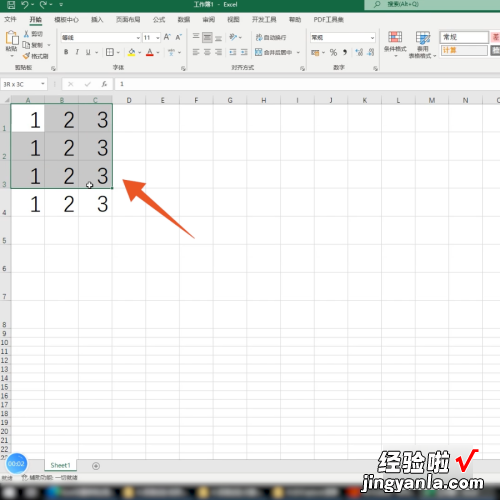
2、找到组合按键
先找到你的电脑键盘上面的ctrl shift 7功能组合按键 。

3、按下按键
用你的手指依次按下这个功能组合按键,这样边框就添加好了 。

方法2
1、点击开始选项卡
进入到excel界面后选中要设置的单元格范围,点击上方的开始选项卡 。
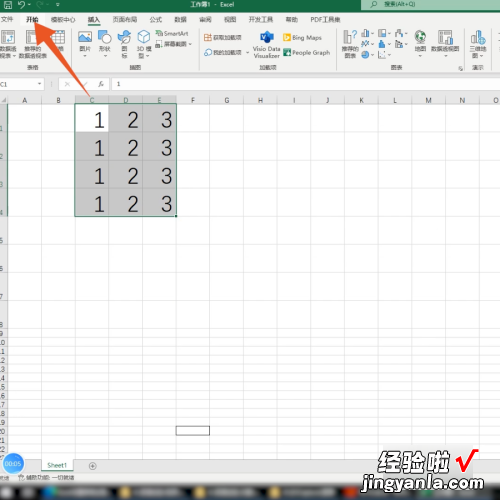
2、点击边框
点击里面的边框的下拉菜单,弹出选择设置菜单 。
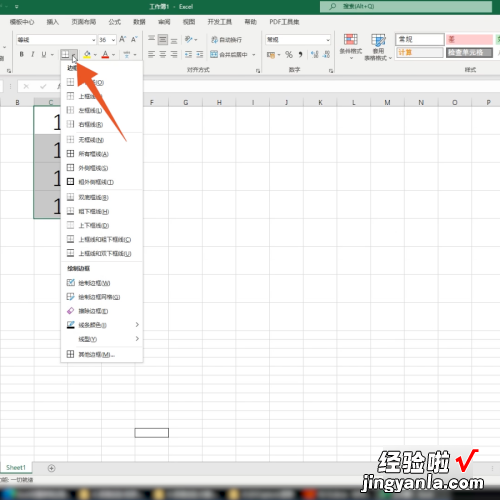
3、点击外侧框线
在这个菜单里面找到并点击外侧框线的功能按钮就可以了 。